

|
Microsoft Excel是Microsoft为使用Windows和Apple Macintosh操作系统的电脑编写的一款电子表格软件。直观的界面、出色的计算功能和图表工具,再加上成功的市场营销,使Excel成为最流行的个人计算机数据处理软件。 我们在平时办公过程中,会接触到不同格式文件,其中txt文本是一种常见文件类型,txt文本可容纳大量数据且占用较小空间,很多系统导出文件就是txt文本。但文本编辑功能较少,大多数情况下我们需要将其转换成Excel文件进行处理。今天我们来学习如何将txt文件专程Excel文件的方法。 我们以下图为例,将员工信息的txt文件转换成Excel文件,并且相应的信息对应至不同列: 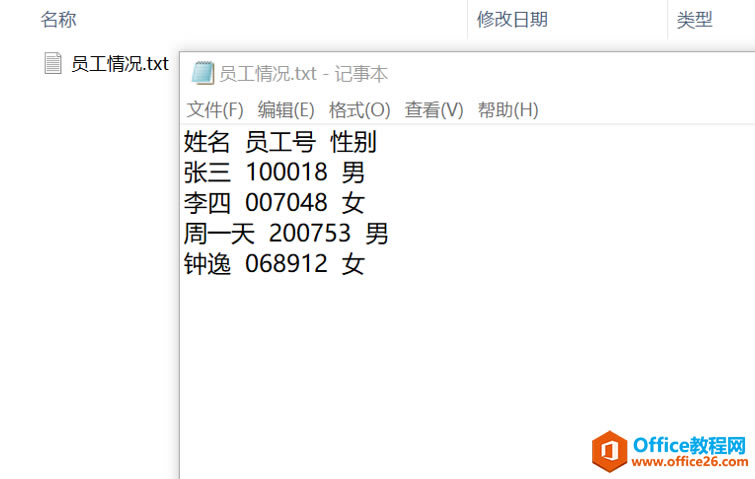 ? ?首先,我们打开Excel表格,点击打开,找到“员工情况”表的位置,选中并点击【打开】: 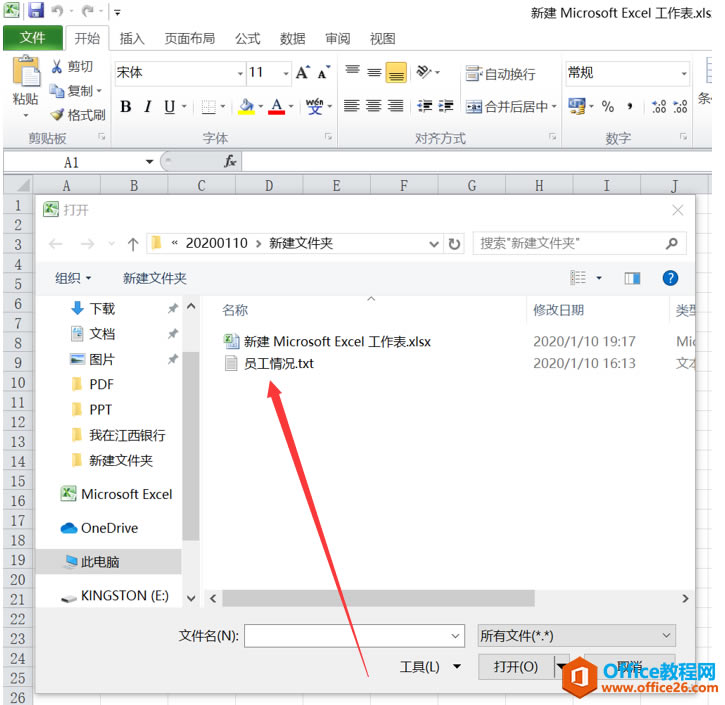 ? ?打开后,弹出【文本导入向导】框,选择【分隔符号】,点击【下一步】: 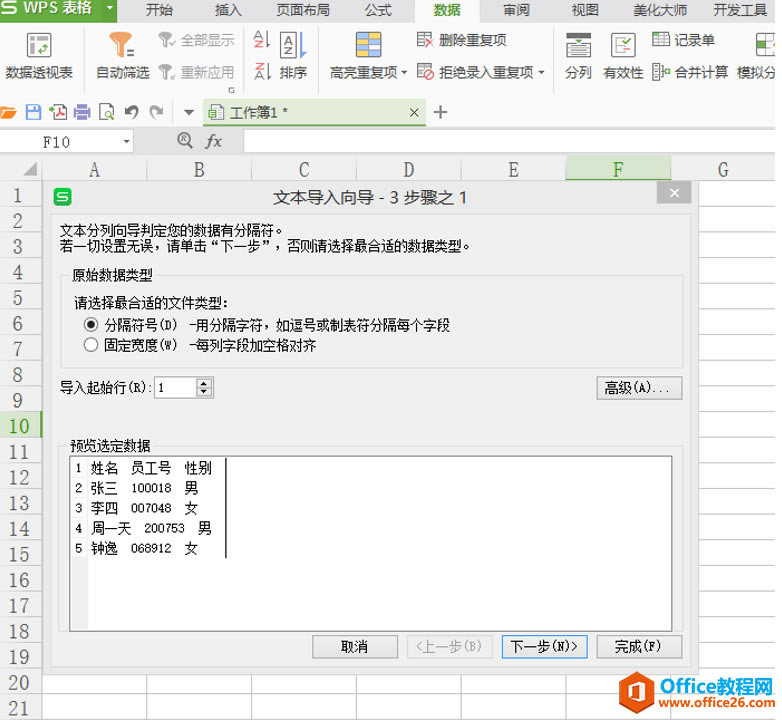 ? ?然后,根据txt文本中每列的分隔符号来进行选择,本次案例中使用空格,对应选择【空格】分隔符号,如果是“,”、“|”等分隔符号,则选择【其他】,并在空白框中输入对应分隔符,点击【下一步】: 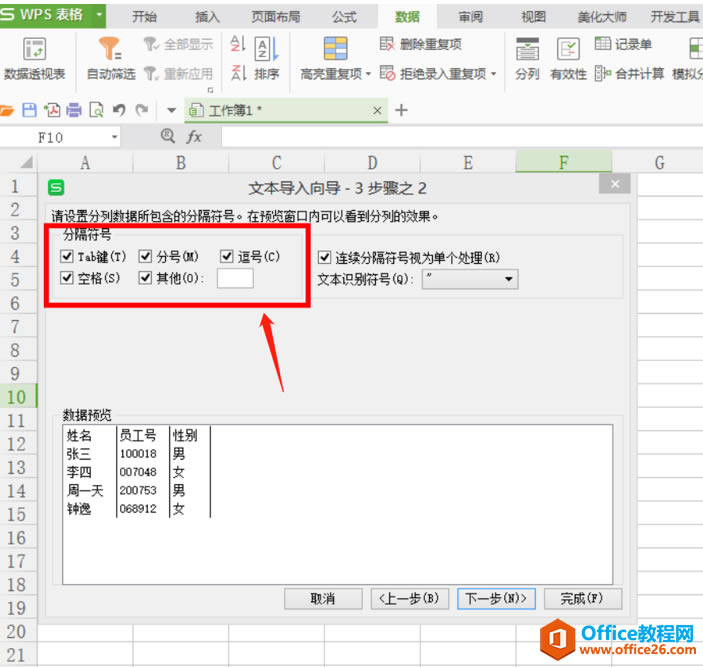 ? ?接着,进入每列数据类型选择,根据每列数据的情况选择不同类型,点击【完成】: 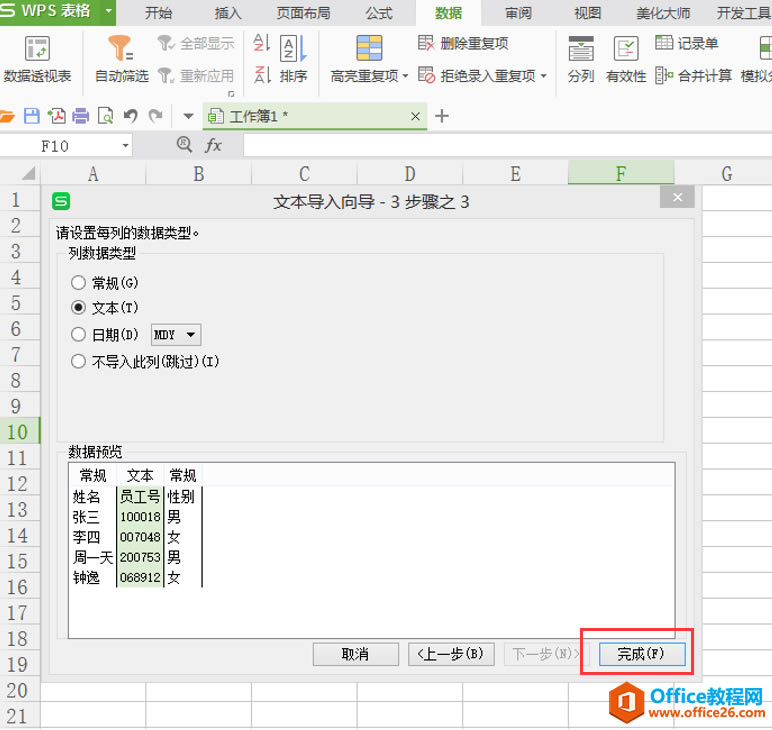 ? ?最后,我们来看下效果: 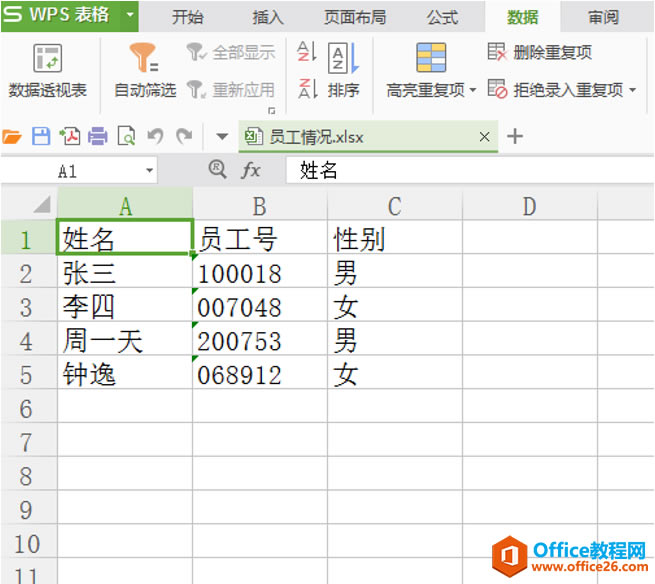 ? ?至此,员工情况txt文件转成了Excel文件,我们就可以进行编辑了。文件转换过程中,分隔符号的选择和导入类型的选择是关键。以上就是我们今天学到的文件转换技巧,看起来是不是很简单,大家学会了吗? Excel整体界面趋于平面化,显得清新简洁。流畅的动画和平滑的过渡,带来不同以往的使用体验。 |
温馨提示:喜欢本站的话,请收藏一下本站!